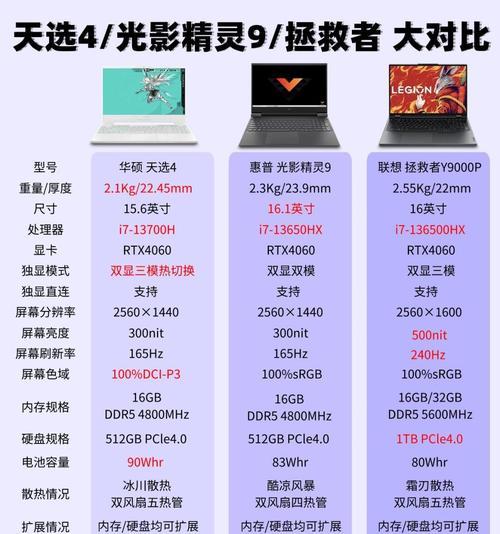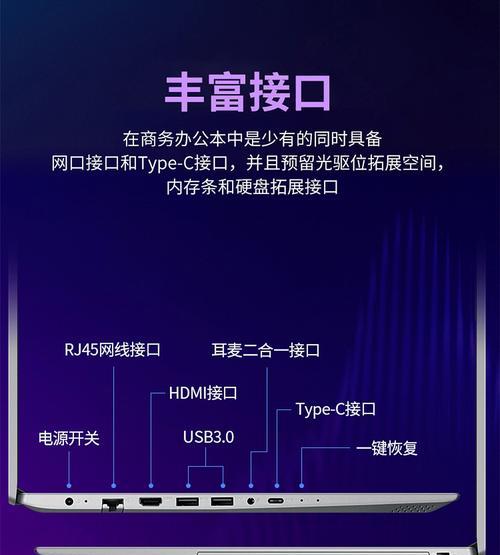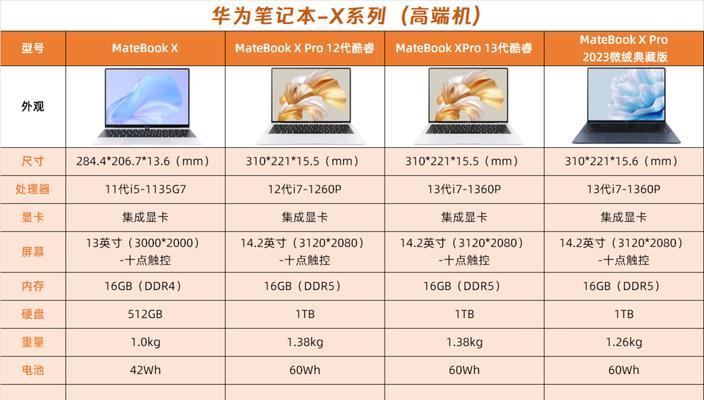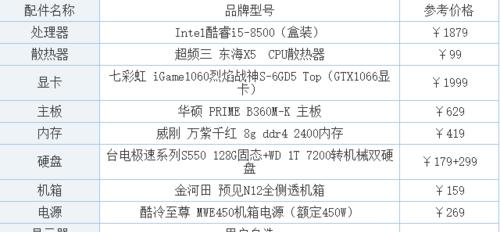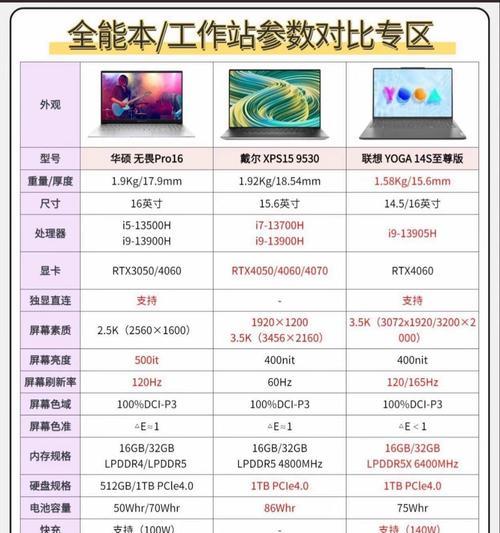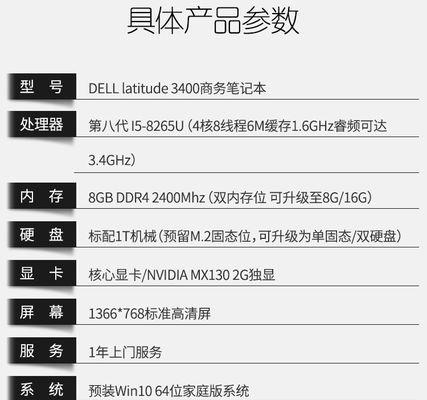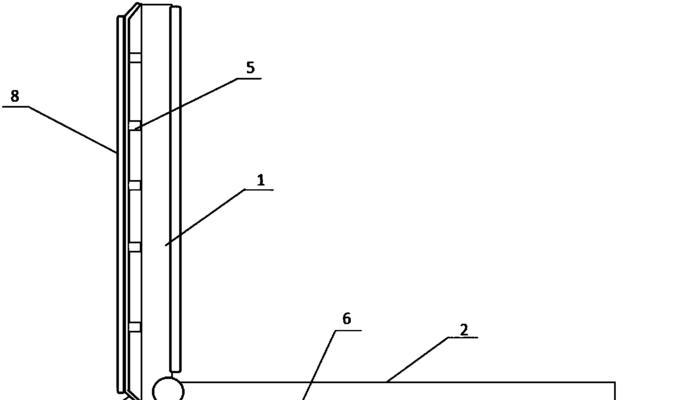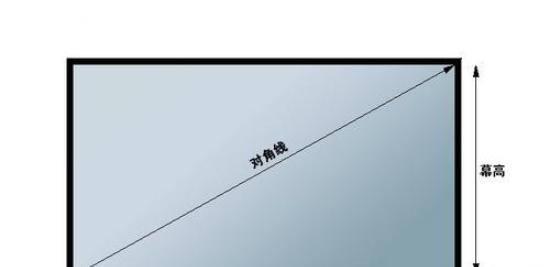遇到文档打不开的情况应该怎么办?
当我们急需查看或者编辑一份重要文档时,却发现文档打不开,这无疑是一个令人头疼的问题。不过,遇到这种情况也不用过于慌张,通过一些简单有效的步骤,你往往能够解决大部分文档无法打开的问题。下面我们就来详细探讨一下,在遇到文档打不开的情况下,我们该怎么办。
理解问题的本质
在试图解决问题之前,首先要确保我们对问题有清晰的认识。文档打不开可能是由多种原因造成的,比如文件损坏、软件故障、文件格式不支持、权限限制,或者是因为文件存储在损坏的存储介质上。了解可能的原因可以帮助我们更快地找到解决问题的方法。

基本故障排除步骤
1.检查软件是否正常
确认你的电脑上安装了打开文档所需的软件,比如Word、Excel、PowerPoint等,并且软件是最新版本。如果软件有问题,尝试重新安装。
相关操作提示:打开控制面板,选择“程序和功能”,找到相关软件并卸载,然后重新从官方网站下载最新版进行安装。
2.检查文档完整性
如果文档是从网络下载的,确认下载是否完整。如果文档来自电子邮件或消息应用,尝试重新接收或下载。如果文档是自己创建的,检查是否在保存时出现了错误。
3.尝试使用不同的软件打开
有些文档可能由于格式不兼容而无法在你的默认软件中打开。尝试使用其他软件打开文件,例如使用在线转换工具或下载其他免费软件进行尝试。
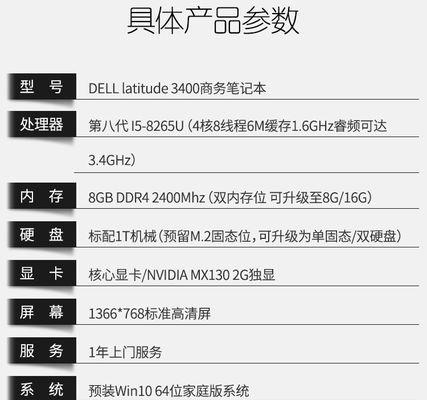
高级故障排除技巧
4.检查文件权限
有时候文档打不开是因为你没有足够的权限去打开它。检查文件属性,确保你有读取权限。
操作示例:在文件上右击,选择“属性”,然后查看“安全”标签页确保你的用户账户有“读取和执行”权限。
5.修复损坏的文档
如果文档损坏,可以尝试使用一些文档修复工具。对于Office文档,MicrosoftOffice提供了一个内置的修复功能。
操作指南:用MicrosoftOffice打开文件,选择“文件”>“打开”>“浏览”,在打开对话框中选择要打开的文件,点击箭头并选择“打开并修复”。
6.使用文件修复服务
对于更加复杂的文件损坏情况,可能需要专业的文件修复服务。有许多第三方工具和服务可以尝试修复损坏的文档,但请注意选择安全可靠的服务提供商。
7.数据恢复
如果文档存储在外部硬盘驱动器或U盘中,而且驱动器已经损坏或数据丢失,你可能需要专业的数据恢复软件或服务来恢复文件。
使用技巧:选择信誉良好的数据恢复工具,按照软件指示操作,并确保在恢复过程中不对存储介质进行写入操作,避免数据覆盖。
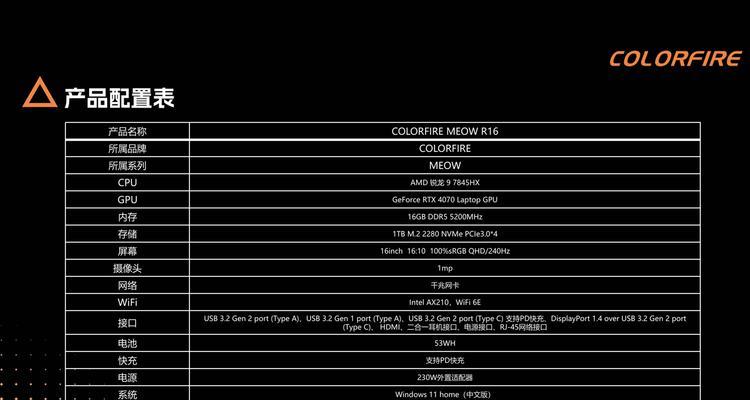
常见问题与解决方案
Q1:如果文档显示“文件已损坏,无法打开”怎么办?
确认文档是否完整(没有下载中断等)。
尝试使用文档自带的修复功能或第三方修复工具。
如文档损坏严重,考虑寻求专业数据恢复服务的帮助。
Q2:为什么文档没有权限打开?
检查文件的属性设置,确保当前用户有足够的权限。
如果文件来自他处,请求原始文件的提供者检查并重新发送文件。
Q3:如何避免文档损坏?
定期备份文档。
使用可靠的软件创建和编辑文档。
将文档保存在安全且稳定的存储介质上。
结语
遇到文档打不开的情况,按照上述步骤进行故障排除,大多数情况下你能够找到合适的解决方案。记住在处理过程中保持冷静,按部就班地排查每一个可能的原因。养成良好的数据管理习惯,定期备份数据,将能有效减少这类问题的发生。希望这篇文章能帮助你顺利解决文档打不开的烦恼。
版权声明:本文内容由互联网用户自发贡献,该文观点仅代表作者本人。本站仅提供信息存储空间服务,不拥有所有权,不承担相关法律责任。如发现本站有涉嫌抄袭侵权/违法违规的内容, 请发送邮件至 3561739510@qq.com 举报,一经查实,本站将立刻删除。
- 站长推荐
-
-

如何在苹果手机微信视频中开启美颜功能(简单教程帮你轻松打造精致自然的美颜效果)
-

解决WiFi信号不稳定的三招方法(提高WiFi信号稳定性的关键技巧)
-

微信字体大小设置方法全解析(轻松调整微信字体大小)
-

提升网速的15个方法(从软件到硬件)
-

如何更改苹果手机个人热点名称(快速修改iPhone热点名字)
-

解决Mac电脑微信截图快捷键失效的方法(重新设定快捷键来解决微信截图问题)
-

如何在手机上显示蓝牙耳机电池电量(简单教程)
-

解决外接显示器字体过大的问题(调整显示器设置轻松解决问题)
-

找回网易邮箱账号的详细教程(快速恢复网易邮箱账号的方法及步骤)
-

科学正确充电,延长手机使用寿命(掌握新手机的充电技巧)
-
- 热门tag
- 标签列表